ie浏览器可以卸载重装吗 Win10如何卸载IE浏览器
更新时间:2024-02-20 09:59:54作者:jiang
IE浏览器作为Windows系统的默认浏览器,长期以来一直备受争议,有时候我们可能会遇到一些问题,例如浏览器崩溃、运行缓慢等,这时候卸载重装IE浏览器就成为了一种解决方案。对于Win10用户来说,卸载IE浏览器并不像以前那样简单。IE浏览器在Win10系统上是否可以卸载重装呢?本文将为您解答这一问题。
操作方法:
1.在Windows10系统桌面,依次点击“开始/Windows系统/控制面板”菜单项。
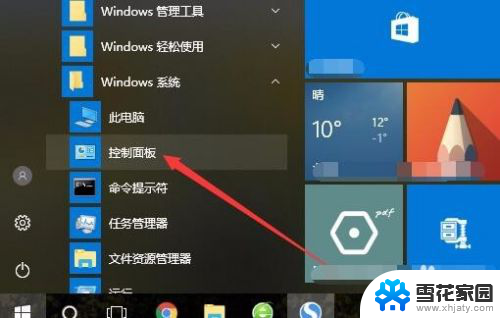
2.在打开的Windows10控制面板窗口中,点击“查看方式”下拉按钮。在弹出菜单中选择“大图标”菜单项。
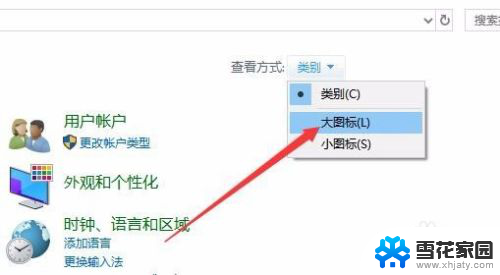
3.这时在打开的控制面板窗口中找到“程序和功能”图标。
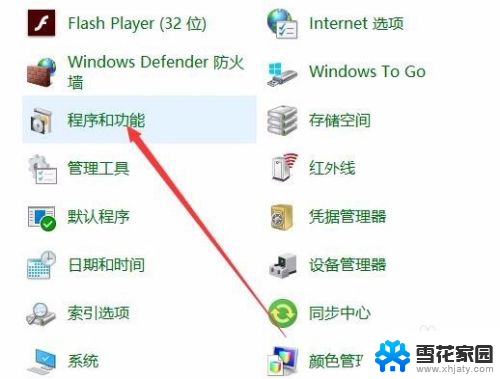
4.在打开的程序和功能窗口中,点击左侧边栏的“启用或关闭Windows功能”菜单项。
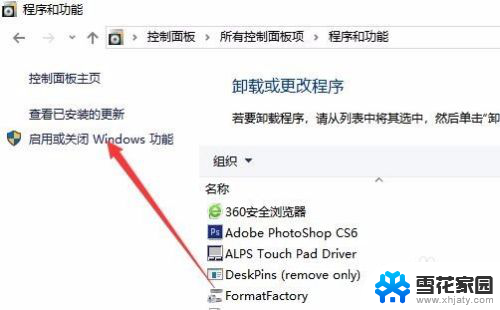
5.在打开的Windows功能窗口中,找到Internet Explorer11一项,把其前面复选框中的勾选去掉,然后点击确定按钮。
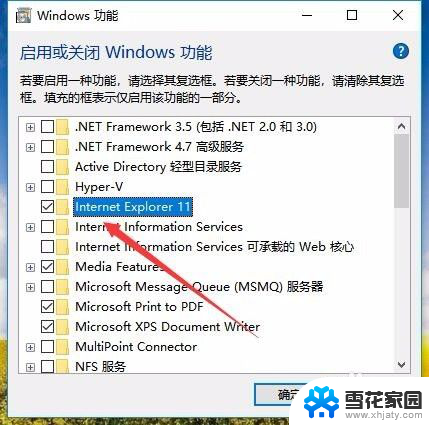
6.这时就会弹出关闭IE11浏览器可能会影响系统的警告提示,点击“是”按钮就可以了。
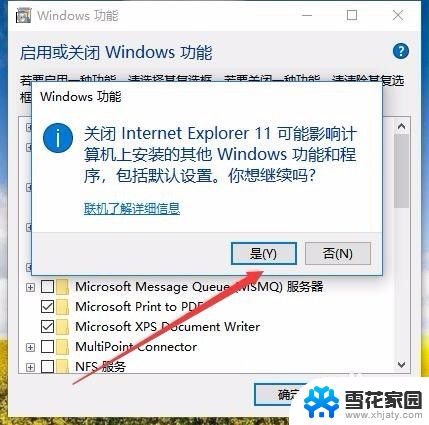
7.这时系统就会自动搜索需要的文件,并进行卸载。
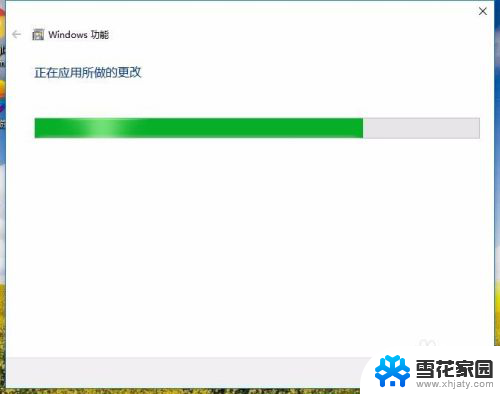
8.卸载完成后,我们点击“立即重新启动”按钮,重启电脑后,发现IE浏览器已卸载了。
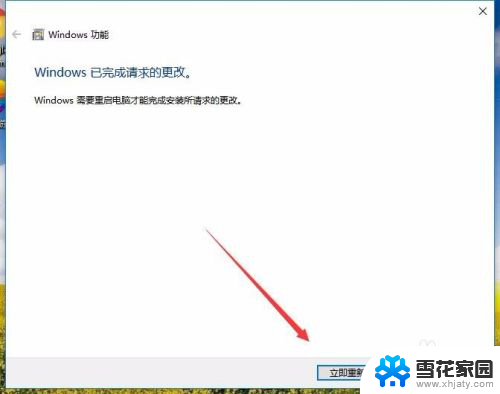
以上就是IE浏览器可以卸载重装的全部内容,如果你遇到这种问题,可以尝试按照以上方法来解决,希望对大家有所帮助。
ie浏览器可以卸载重装吗 Win10如何卸载IE浏览器相关教程
-
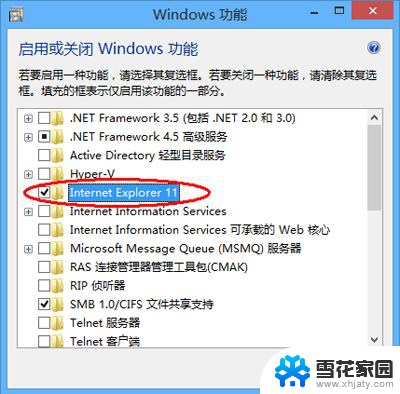 怎么卸载ie浏览器再重新安装 IE浏览器重装方法图解
怎么卸载ie浏览器再重新安装 IE浏览器重装方法图解2024-08-26
-
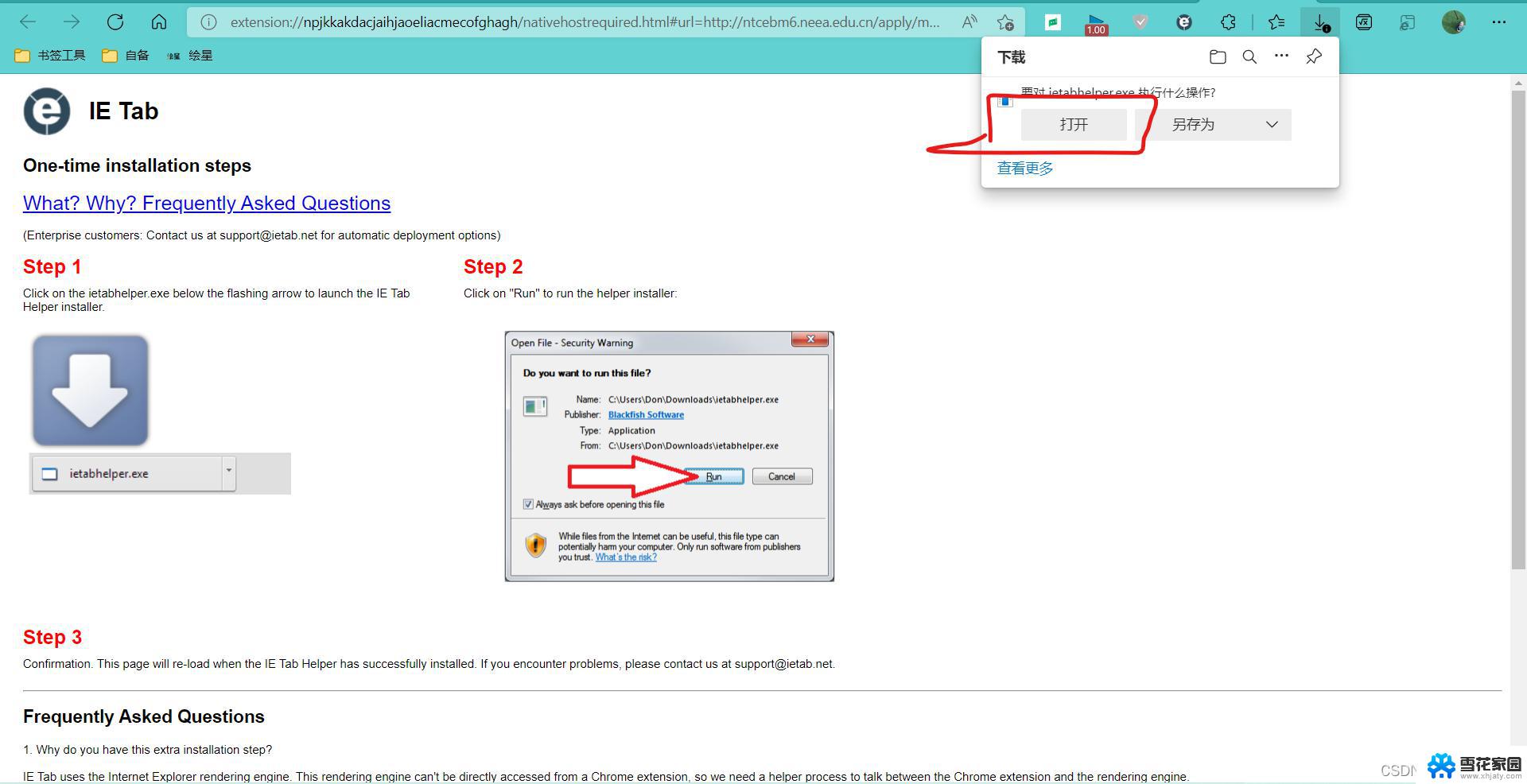 win11有edge怎么安装ie浏览器 如何下载ie浏览器
win11有edge怎么安装ie浏览器 如何下载ie浏览器2025-01-17
-
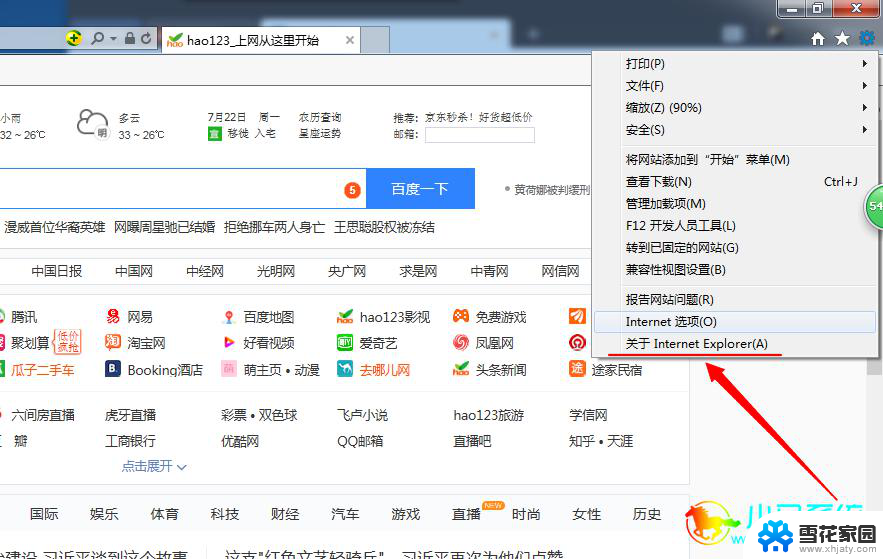 win10能不能下ie浏览器 ie浏览器下载安装步骤
win10能不能下ie浏览器 ie浏览器下载安装步骤2024-09-26
-
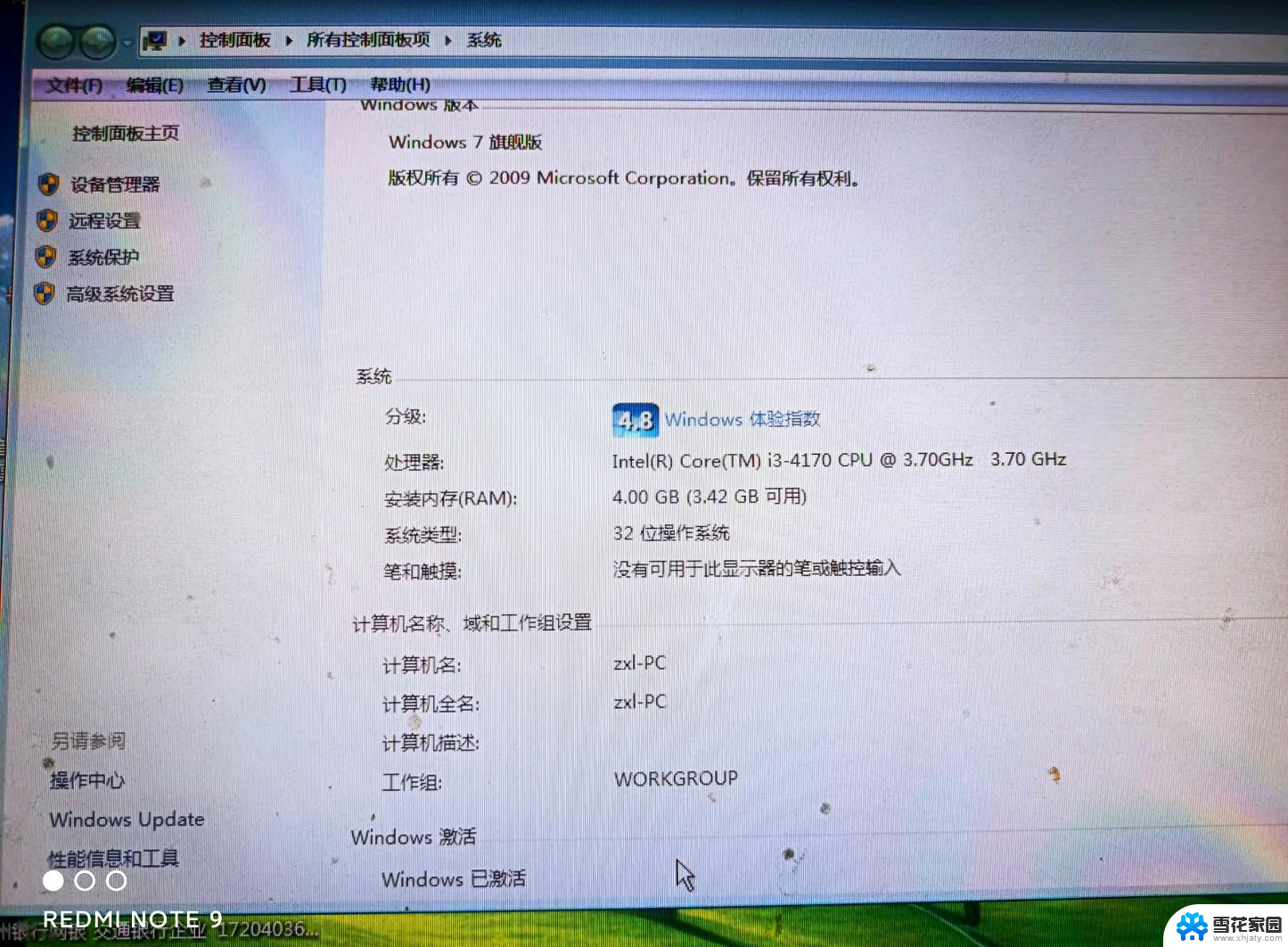 win11可以安装ie 吗 如何在电脑上安装IE浏览器
win11可以安装ie 吗 如何在电脑上安装IE浏览器2025-01-08
- win11电脑再带ie如何安装 如何下载和安装ie浏览器
- 安卓手机可以下载谷歌浏览器吗 安卓手机Chrome浏览器安装方法
- win10ie如何重装 IE浏览器安装步骤
- es文件浏览器访问win10 ES文件浏览器怎么下载安装
- 浏览器下载怎么安装 安装浏览器的步骤
- 一个浏览器下载安装 浏览器安装步骤详解
- 光盘win7系统安装 Win7系统安装图文教程
- iso安装win10系统 iso文件安装系统方法
- win10家庭版怎么下载软件 Win10安装软件步骤
- win11usb经常无法识别 Win11系统安装U盘无法识别解决方法
- 32位系统win10 win10系统32位和64位安装要求区别
- 光盘装系统w7 Win7系统光盘安装教程详解
系统安装教程推荐